සුබ සන්ධ්යාවක්
නිවසේ Wi-Fi රවුටරයක් සැකසීම පිළිබඳ අද දින නිතිපතා ලිපියේදී, මම TP-Link (300M Wireless N Router TL-WR841N / TL-WR841ND) හි වාසය කිරීමට කැමැත්තෙමි.
ටීපී-ලින්ක් රවුටර ගැන බොහෝ ප්රශ්න අසනු ලැබේ, පොදුවේ ගත් කල, සැකසුම මෙම වර්ගයේ වෙනත් බොහෝ රවුටර වලට වඩා වෙනස් නොවේ. ඉතින්, අන්තර්ජාලය සහ දේශීය Wi-Fi ජාලය ක්රියාත්මක වීම සඳහා කළ යුතු පියවර දෙස බලමු.
අන්තර්ගතය
- 1. රවුටරයක් සම්බන්ධ කිරීම: විශේෂාංග
- 2. රවුටරය සැකසීම
- 2.1. අපි අන්තර්ජාලය වින්යාස කරමු (PPPoE වර්ගය)
- 2.2. රැහැන් රහිත Wi-Fi ජාලයක් සකසන්න
- 2.3. Wi-Fi ජාලයේ මුරපදය සක්රීය කරන්න
1. රවුටරයක් සම්බන්ධ කිරීම: විශේෂාංග
රවුටරයේ පිටුපස ප්රතිදානයන් කිහිපයක් ඇත, අපි වඩාත් උනන්දු වන්නේ LAN1-LAN4 (ඒවා පහත පින්තූරයේ කහ පැහැය) සහ INTRNET / WAN (නිල්) ය.

එබැවින්, කේබලයක් භාවිතා කරමින් (පහත පින්තූරය බලන්න, සුදු) අපි රවුටරයේ LAN ප්රතිදානයන්ගෙන් එකක් පරිගණකයේ ජාල කාඩ්පතට සම්බන්ධ කරමු. පිවිසුම් දොරටුවේ සිට ඔබේ මහල් නිවාසයට ඇතුළු වන අන්තර්ජාල සැපයුම්කරුගේ කේබලය WAN ප්රතිදානයට සම්බන්ධ වේ.

ඇත්තටම හැම දෙයක්ම. ඔව්, මාර්ගය වන විට, උපාංගය සක්රිය කිරීමෙන් පසු, ඔබ LED දැල්වීම දැකිය යුතුය + දේශීය ජාලය පරිගණකයේ දිස්විය යුතු අතර අන්තර්ජාලයට පිවිසීමකින් තොරව (අපි එය තවම වින්යාස කර නැත).
දැන් අවශ්යයි සැකසුම් වෙත යන්න රවුටරය. මෙය සිදු කිරීම සඳහා, ඕනෑම බ්රව්සරයක ලිපින තීරුව ටයිප් කරන්න: 192.168.1.1.
ඉන්පසු මුරපදය සහ පරිශීලක නාමය ඇතුළත් කරන්න: පරිපාලක. පොදුවේ ගත් කල, නැවත නැවත නොකිරීමට, රවුටරයේ සැකසුම් වලට ඇතුළු වන්නේ කෙසේද යන්න පිළිබඳ සවිස්තරාත්මක ලිපියක් මෙහි ඇත, මාර්ගය වන විට, මාර්ගය වන විට, සියලු සාමාන්ය ප්රශ්න නිරාකරණය වේ.
2. රවුටරය සැකසීම
අපගේ උදාහරණයේ දී, අපි PPPoE සම්බන්ධතා වර්ගය භාවිතා කරමු. ඔබ තෝරාගන්නා වර්ගය ඔබේ සැපයුම්කරු මත රඳා පවතී, පිවිසුම් සහ මුරපද, සම්බන්ධතා වර්ග, අයිපී, ඩීඑන්එස් යනාදිය පිළිබඳ සියලු තොරතුරු කොන්ත්රාත්තුවේ තිබිය යුතුය. අපි දැන් මෙම තොරතුරු සැකසුම් තුළ ගෙන යන්නෙමු.
2.1. අපි අන්තර්ජාලය වින්යාස කරමු (PPPoE වර්ගය)
වම් තීරුවේ, ජාල කොටස, WAN පටිත්ත තෝරන්න. මෙහි කරුණු තුනක් වැදගත් ය:
1) WAN සම්බන්ධතා වර්ගය - සම්බන්ධතාවයේ වර්ගය දක්වන්න. එය ජාලයට සම්බන්ධ වීමට ඔබට ඇතුළත් කළ යුතු දත්ත මත රඳා පවතී. අපගේ නඩුවේදී, PPPoE / රුසියාව PPPoE.
2) පරිශීලක නාමය, මුරපදය - PPPoE හරහා අන්තර්ජාලයට පිවිසීම සඳහා පරිශීලක නාමය සහ මුරපදය ඇතුළත් කරන්න.
3) ස්වයංක්රීයව සම්බන්ධ වීමට මාදිලිය සකසන්න - මෙය ස්වයංක්රීයව ඔබගේ රවුටරය අන්තර්ජාලයට සම්බන්ධ වීමට ඉඩ දෙයි. මාතයන් සහ අතින් සම්බන්ධතා ඇත (අපහසු).
ඇත්ත වශයෙන්ම සියල්ල, අන්තර්ජාලය වින්යාස කර ඇත, සුරකින්න බොත්තම ඔබන්න.
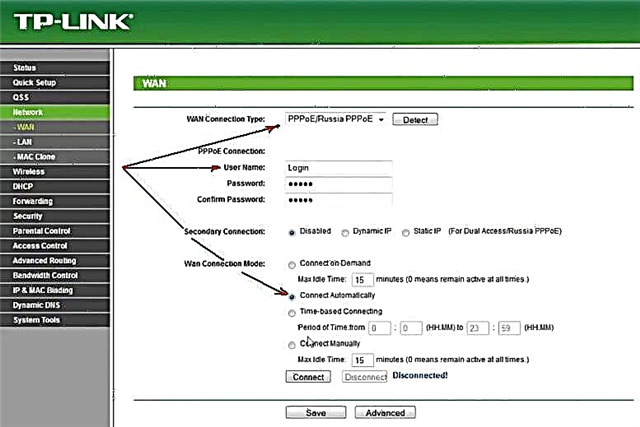
2.2. රැහැන් රහිත Wi-Fi ජාලයක් සකසන්න
රැහැන් රහිත Wi-Fi ජාලයක් සැකසීමට, රැහැන් රහිත සැකසුම් අංශයට ගොස්, රැහැන් රහිත සැකසුම් පටිත්ත විවෘත කරන්න.
මෙහිදී ඔබ ප්රධාන පරාමිතීන් තුනක් කෙරෙහි අවධානය යොමු කළ යුතුය:
1) SSID - ඔබේ රැහැන් රහිත ජාලයේ නම. ඔබට පසුව ඕනෑම නමක් ඇතුළත් කළ හැකිය, පසුව ඔබ පහසුවෙන්ම සොයනු ඇත. පෙරනිමියෙන්, "tp-link", ඔබට එය එලෙසම තැබිය හැකිය.
2) කලාපය - රුසියාව තෝරන්න (හොඳයි, නැතහොත් යමෙකු රුසියාවෙන් නොව බ්ලොග් අඩවියක් කියවන්නේ නම්). මෙම සැකසුම සියලුම රවුටර වල දක්නට නොලැබේ.
3) කවුළුවේ පතුලේ ඇති කොටුව සලකුණු කරන්න, රැහැන් රහිත රවුටරය සක්රීය කරන්න, SSID විකාශනය සක්රීය කරන්න (එමඟින් ඔබ Wi-Fi ජාලය සක්රිය කරන්න).
සැකසුම් සුරකින්න, Wi-Fi ජාලය වැඩ කිරීමට පටන් ගත යුතුය. මාර්ගය වන විට, මුරපදයකින් එය ආරක්ෂා කිරීමට මම නිර්දේශ කරමි. මේ ගැන වැඩි විස්තර පහතින්.

2.3. Wi-Fi ජාලයේ මුරපදය සක්රීය කරන්න
මුරපදයක් සමඟ Wi-Fi ජාලය ආරක්ෂා කිරීම සඳහා, රැහැන් රහිත කොටස, රැහැන් රහිත ආරක්ෂක පටිත්ත වෙත යන්න.
පිටුවේ පහළම කොටසෙහි WPA-PSK / WPA2-PSK මාදිලිය තෝරා ගැනීමට විකල්පයක් ඇත - එය තෝරන්න. ඉන්පසු ඔබේ රැහැන් රහිත ජාලයට සම්බන්ධ වන සෑම අවස්ථාවකම භාවිතා වන මුරපදය (PSK මුරපදය) ඇතුළත් කරන්න.
ඉන්පසු සැකසුම් සුරකිමින් රවුටරය නැවත ආරම්භ කරන්න (ඔබට තත්පර 10-20 අතර කාලයක් විදුලිය විසන්ධි කළ හැකිය.).

වැදගත්! සමහර අන්තර්ජාල සේවා සපයන්නන් ඔබේ ජාල කාඩ්පතේ MAC ලිපින ලියාපදිංචි කරයි. මේ අනුව, ඔබගේ MAC ලිපිනය වෙනස් වුවහොත්, අන්තර්ජාලය ඔබට ලබාගත නොහැක. ජාල කාඩ්පතක් වෙනස් කිරීමේදී හෝ රවුටරයක් ස්ථාපනය කිරීමේදී මෙම ලිපිනය වෙනස් වේ. ක්රම දෙකක් තිබේ:
පළමුවැන්න - මෙය MAC ලිපිනය ක්ලෝන කිරීමකි (මම මෙහි නැවත නොකියමි, සෑම දෙයක්ම ලිපියේ විස්තරාත්මකව විස්තර කර ඇත; ටීපී-ලින්ක් රවුටර වල ක්ලෝනකරණය සඳහා විශේෂ අංශයක් ඇත: ජාල-> මැක් ක්ලෝන්);
දෙවනුව - ඔබගේ නව MAC ලිපිනය සැපයුම්කරු සමඟ ලියාපදිංචි කරන්න (බොහෝ විට තාක්ෂණික සහාය සඳහා ප්රමාණවත් දුරකථන ඇමතුමක් ලැබෙනු ඇත).
එපමණයි. සුබ පැතුම්











